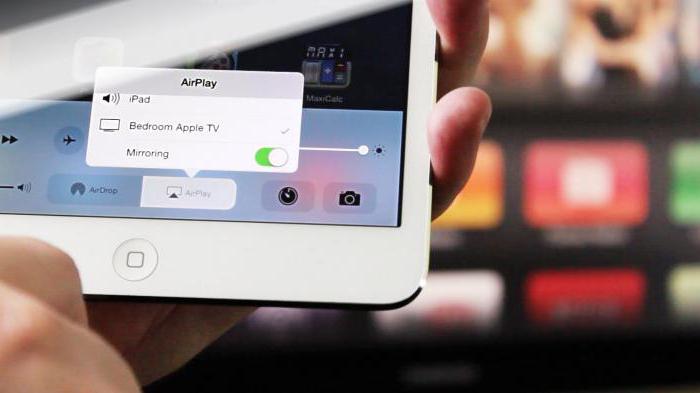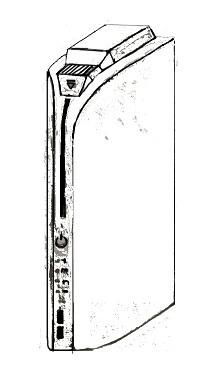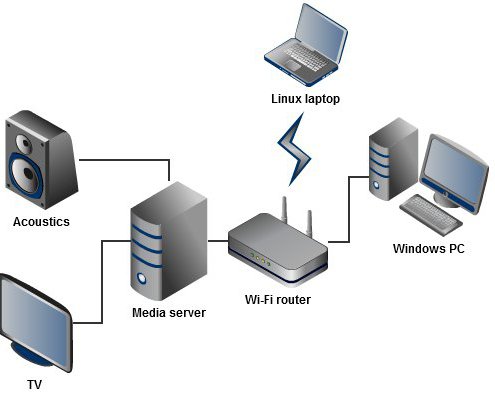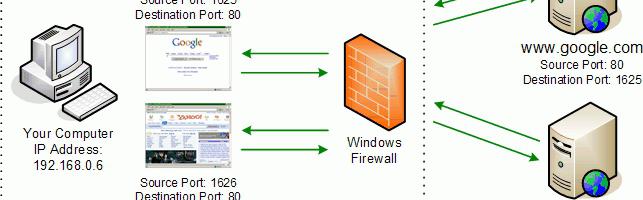UPnP - čo to je? Ako pripojiť a nakonfigurovať UPnP
Pravdepodobne mnoho užívateľov počítačov,laptopov a mobilných gadgets niekedy chceli sledovať svoje obľúbené filmy, fotografie, televízne relácie, napríklad na veľkej obrazovke televíznych panelov, alebo naopak k synchronizácii živé vysielanie rovnakého TV, rádio s mobilným zariadením, rovnako ako počúvať hudbu z dobrého zvukového systému. Na to potrebujeme takzvaný mediálny server UPnP. Čo to je a ako to nastaviť, teraz zvažujeme. Nie je nič zložité.
UPnP - čo to je?
Vo všeobecnosti je UPnP skratkadlhodobé Universal Plug & Play. Inými slovami ide o druh virtuálneho systému, ktorý spája prepojenia inteligentných zariadení umiestnených v rovnakej sieti na základe protokolov TCP / IP, UDP, HTTP atď.

Pochopenie témy "UPnP: Čo je to?""V jednoduchej jazykovej verzii je možné ju opísať ako schopnosť prenášať a prijímať dáta všetkými zariadeniami, ktoré podporujú tento štandard. Ako jednoduchý príklad môžete napríklad zobraziť fotografie na tom istom televízore namiesto smartphonu. Ako vidíte, postačí len synchronizovať zariadenia navzájom, aby ste získali vzájomný prístup k údajom.
Predvoľby systému Windows
Skôr ako začnete uvažovať o tom, ako nakonfigurovať a povoliť server domácich médií UPnP, musíte vykonať určité predbežné nastavenia v samotnom "operačnom systéme".
V systéme Windows, v závislosti od verzie, sa to deje niekoľkými rôznymi spôsobmi, ale všeobecná zásada je rovnaká.

Takže musíte aktivovať server UPnP (Windows 7).Ako ju aktivujem? Nie je nič jednoduchšie. Stačí sa dostať do sekcie Programy a funkcie (v predchádzajúcich verziách systému Windows, v ponuke Pridať alebo odstrániť programy), ktoré sa nachádzajú v štandardnom Ovládacom paneli, a potom vyberte nastavenia na inštaláciu komponentov systému Windows. Tu vyberiete bod sieťových služieb, ktorý je začiarknutý a vpravo sa používa miesto ich zloženia. Keď vstúpite do tohto menu, musíte povoliť aktiváciu klienta pre detekciu a správu a tiež si poznačiť používateľské rozhranie UPnP. Ďalej sú zmeny jednoducho uložené, ktoré sa prejavia bez reštartu. To platí rovnako pre systémy XP, Vista, 8 alebo 10.
Stojí za zmienku, že v niektorých prípadoch môže potrebovať inštalačný disk systému Windows.
Ako povoliť UPnP na smerovači
Ale to nie je všetko. Ak sa má sieťové pripojenie medzi zariadeniami vykonať pomocou bezdrôtového pripojenia pomocou smerovača (smerovača), musíte skontrolovať aj nastavenia UPnP.
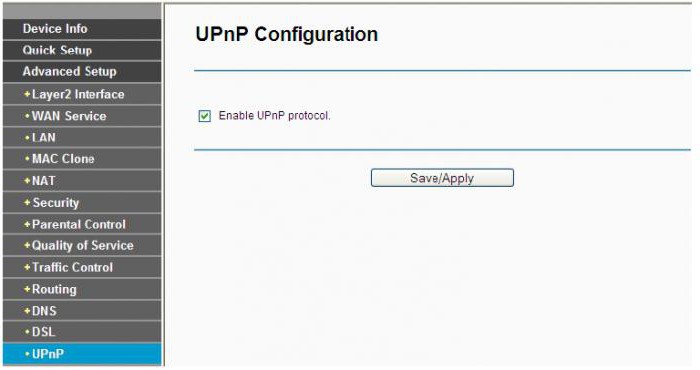
Hoci, ako pravidlo, takmer všetciBežné modely smerovačov obsahujú službu UPnP, ktorá je už povolená, ale je lepšie kontrolovať nastavenia. Pre väčšinu modelov je prístup k menu smerovača zadávaním kódu 192.168.1.1 v každom internetovom prehliadači. V závislosti od modelu ponuky sa môžu líšiť názvy alebo umiestnenia jednotlivých ovládacích prvkov. Ale v každom prípade musíte nájsť možnosť "Povoliť UPnP" alebo ho sprístupniť (v anglickom znení, v menu Enable UPnP Protocol alebo Enable UPnP Settings).
Povolenie funkcie UPnP v programe Skype
Teraz uvažujme o príklade obľúbeného programu prekomunikovať prostredníctvom IP telefónie Skype. Používa tiež technológiu UPnP. Čo sa týka samotnej aplikácie? Toto je rovnaké presmerovanie portov systému, aby sa dosiahla komunikácia s iným zariadením. Je oveľa príjemnejšie komunikovať s priateľmi a vidieť ich obraz, napríklad na veľkej obrazovke televízneho panelu.

Zapnutie UPnP je veľmi jednoduché. Tu je potrebné prejsť na základné nastavenia programu a vybrať ďalšie parametre a potom použite menu "Spojenie". Má špeciálnu schránku UPnP, proti ktorej je potrebné začiarknuť a potom uložiť zmeny.
Najjednoduchší nástroj na vytváranie servera domácich médií
Vlastne tu prichádzame k hlavnému problémukonfigurovať a povoliť server UPnP. Najskôr, ako je to jasné, musíte sa rozhodnúť o programe (klient UPnP). Ako najjednoduchší, nevyžadujúci ručný konfiguračný nástroj, môžete poradiť spoločnosti Samsung PC Share Manager.

V tomto programe, takmer všetky nastaveniaautomatická definícia zariadení a spôsob pripojenia nevyžaduje účasť používateľov, ale jediná vec, ktorá sa vyžaduje, je údaj o zdieľaných priečinkoch s mediálnymi súbormi uloženými v nich. V predvolenom nastavení si aplikácia vyberie vlastné parametre, ale adresáre uprednostňované programom môžu byť vymazané alebo môžete namiesto nich nastaviť svoje vlastné.
Je dôležité skontrolovať, či je otvorený.všeobecný prístup. Toto sa vykonáva z menu vlastností, ktoré sa volá pravým tlačidlom myši na adresár. Po spustení sa UPnP server automaticky zapne a všetky zariadenia, ktoré sú aktuálne v domácej sieti, budú synchronizované. Niekedy môže byť potrebné pridať program do zoznamu výnimiek brány firewall.
Jedinou nevýhodou aplikácie je možnomožno nazvať len nemožnosťou sledovania online televízie alebo počúvania rádia. Môžete prehrávať iba obsah uložený v zdieľaných priečinkoch.
Používanie programu "Home Media Server"
Ďalšia vec - použitie vážnejších aplikácií Home Media Server (ruský vývoj). Tu však v nastaveniach musí kopať.

Hoci je automatická detekcia povolená, vniektoré prípady budú musieť pridať zariadenia manuálne. Napríklad program jasne identifikuje požadovaný počítačový terminál, na ktorom je nainštalovaný, ako aj smerovač zodpovedný za pripojenie. Ak potrebujete vysielať signál, napríklad, set-top box IPTV a potom vysielať na televízny panel, budete musieť zadať IP alebo MAC adresu zariadenia sami.
Ďalej je to otázka prekódovania. Vo väčšine prípadov je zvolený režim "Filmy (hlavný)", ale ak má systém nainštalovaný špeciálny nástroj Ace Stream (jeden z komponentov prehrávača Ace Player), je lepšie ho používať.

So zdieľanými zložkami je tu všetko jednoduché, aleotázka televízie bude musieť znovu namáhať mozog. Ak sa napríklad chcete pozerať na televíziu torrentu, budete sa musieť zaregistrovať na konkrétnom zdroji a potom si z nej prevziať tzv. Podcasty, ktoré musíte pridať do zoznamu a potom aktualizovať. Až potom bude možné sledovať televízne programy.
Pozdĺž cesty stojí za zmienku, že v televíziiKonzola bude musieť manuálne povoliť používanie servera UPnP. Najčastejšie sa na aktiváciu používa režim LAN. Možno iný, všetko závisí od modifikácie samotnej konzoly.
Vo všeobecnosti je v programe veľa nastavení. S hlavným môžete bez problémov zistiť. Ale ak potrebujete použiť akékoľvek ďalšie parametre, budete musieť stráviť nejaký čas. Ale potom má užívateľ k dispozícii najsilnejší nástroj na synchronizáciu zariadení akéhokoľvek typu. Na druhej strane poznamenávame, že mobilné zariadenia môžu vyžadovať inštaláciu špeciálnych aplikácií a aktiváciu UPnP. Bez tohto, o akejkoľvek synchronizácie a reči nemôže byť.
Áno, a dávajte pozor na to, čo iné. Na rozdiel od predchádzajúceho nástroja je server zapnutý iba v manuálnom režime pomocou špeciálneho tlačidla spúšťania alebo, ak je to potrebné, reštartovaním.
Namiesto následného slova
Tu sme stručne zhodnotili tému „UPnP: Čo je to? Tu sú najbežnejšie situácie a pravidlá pre nastavenie a prácu so serverom domácich médií. Prirodzene, môžete použiť akékoľvek iné nástroje, ale pôvodné zásady pre nastavenie a povolenie takmer všetkých klientov UPnP sú rovnaké. Ak budete študovať aspoň niekoľko najjednoduchších programov, nebudete schopní vyriešiť zvyšok.